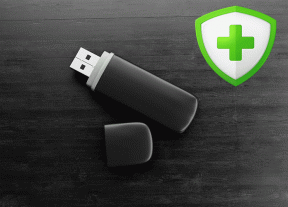Měli byste v prohlížeči Chrome používat přístupovou frázi pro synchronizaci?
Různé / / November 29, 2021
Je často znepokojující a děsivé, když jsou vaše data o prohlížení synchronizována s Chrome. Co když budou vaše přihlašovací údaje k účtu Google prozrazeny? To by ohrozilo všechny osobní údaje, ať už jde o údaje o vaší kreditní kartě, citlivé údaje automatického vyplňování nebo bankovní hesla. A slyšet o skandály Google související s ochranou soukromí neusnadňuje věci ani mysli.

Ale co kdybyste mohli na svá osobní data nasadit další vrstvu šifrování? To by byl světový rozdíl, ne? Naštěstí právě zde přichází na scénu méně známá funkce „synchronizačního hesla“ Chrome. Pojďme se tedy podívat, jak to funguje, a pak si projděte všechny relevantní věci, které potřebujete vědět, než začnete nějaký používat.
The Case for Sync Passphrases
Kdykoli se přihlásíte do Chromu, pohotově začne synchronizovat vaše informace o prohlížení s vaším účtem Google. K datům pak můžete přistupovat na jakémkoli jiném PC nebo Macu a také na mobilních zařízeních Android a iOS. Je docela pohodlné, aby se to stalo. Velmi málo prohlížečů nabízí takové možnosti synchronizace na více platformách a Chrome vyniká tím, že poskytuje bezproblémové prostředí.
To však představuje obrovskou zranitelnost týkající se zabezpečení, zejména proto, že k ochraně dat máte pouze heslo svého účtu Google. Zatímco se můžete rozhodnout pro Dvoufázové ověření Chcete-li svůj účet ochránit před neoprávněným přihlášením, vždy existuje možnost, že jej bude součástí přes potenciální bezpečnostní mezeru.

Bez ohledu na to, zda pro svůj účet Google používáte dvoufázové ověření, nebo ne, může „přístupová fráze synchronizace“ výrazně přispět k zabezpečení vašich osobních údajů. Nastavte si jej a budete jej muset vložit, kdykoli budete chtít synchronizovat data do Chromu na novém zařízení – považujte to za hlavní přístupový kód, který znáte jen vy.
Přístupová fráze zcela zašifruje vaše data na serverech Google, což znamená, že je nemůže přečíst ani Google. A pokud je váš účet ohrožen, heslo pro synchronizaci funguje způsobem, který znemožňuje komukoli dostat se k vašim datům. Ale jak?
Přístupová fráze zcela zašifruje vaše data na serverech Google, což znamená, že je nemůže přečíst ani Google
Na chvíli si představte, že hacker používá přihlašovací údaje k vašemu účtu Google k přihlášení odněkud. Synchronizace s cloudem vyžaduje přístupovou frázi a hacker by ji neznal. To znamená, že vaše data jsou v bezpečí. Ale co když se hacker rozhodne přístupovou frázi odstranit?
Tato akce však sama o sobě smaže všechna synchronizovaná data na serverech Google a zároveň násilně odhlásí Chrome ze všech zařízení. Vaše data jsou stále bezpečně přítomna lokálně na každém z vašich zařízení. A hacker nedostane nic.
Zní to docela slušně, že? A kromě několika drobných důvodů, které zjistíte dále, není skutečně žádný důvod, proč by použití přístupové fráze pro synchronizaci nemělo být hlavní prioritou.
Také na Guiding Tech
Věci, které byste měli mít na paměti
I když používání přístupové fráze pro synchronizaci zvyšuje zabezpečení vašich synchronizovaných dat, Chrome začne fungovat trochu jinak, jakmile nějaké nastavíte. Následující kontrolní seznam by vám měl pomoci zjistit, jaké změny můžete očekávat.
1. Historie procházení se nebude plně synchronizovat
Žádné stránky, které navštívíte prostřednictvím výsledků vyhledávání Google, to neudělají zobrazí se na panelu Historie jiných synchronizovaných zařízení. To je docela zvláštní a mohlo by to být potenciální překážkou, pokud se na tuto funkci hodně spoléháte. Stránky, které navštívíte přímo (zadáním adresy URL), stejně jako jakékoli vyhledávací dotazy a aktivní karty se však normálně synchronizují.
Spropitné: Jako řešení tohoto problému zvažte přidání stránek, které chcete později navštívit z jiného zařízení, do záložek.
2. Hesla Google nelze zkontrolovat online
Vzhledem k tomu, že samotný Google nemůže dešifrovat vaše hesla díky dodatečnému šifrování použitému přístupovou frází, nemůžete již používat stránku Google Passwords k jejich online kontrole.

3. Žádný personalizovaný zdroj Google
Jakákoli forma zdroje Google — Články navrhované prohlížečem Chrome, zdroj Google Discover atd. – nebudou zobrazovat návrhy související s weby, které v Chromu navštěvujete. Stále byste však měli mít možnost vidět obsah založený na webech, které jste navštívili před přidáním přístupové fráze.
4. Použijte přístupovou frázi na každém zařízení
Chrome vyžaduje, abyste k synchronizaci údajů o prohlížení používali stejnou přístupovou frázi na každém zařízení. Nemůžete to jen aplikovat na zařízení, která chcete. Samozřejmě se stále můžete přihlásit bez vložení přístupové fráze a používat zařízení bez možností synchronizace, ale to maří celý účel.

5. Smart Lock pro hesla nebude fungovat
Při automatickém přihlašování do aplikací pro Android se nebudete moci spolehnout na funkci Smart Lock for Passwords společnosti Google. Opět je to způsobeno tím, že Google nedokáže dešifrovat vaše hesla mimo Chrome.
Nastavení přístupové fráze pro synchronizaci
Nastavení přístupové fráze pro synchronizaci v Chromu je velmi snadné a lze jej provést na libovolném ze svých zařízení. Jakmile však vytvoříte přístupovou frázi, musíte ji použít i na ostatní zařízení pro kompletní synchronizaci. Následující kroky by vám měly ukázat, jak přejít na používání přístupové fráze pro synchronizaci na počítači i mobilu.
Krok 1: Otevřete nabídku Chrome a poté klikněte na Nastavení.

Krok 2: V části Lidé klikněte na Synchronizovat.

Poznámka: Na mobilu nejprve klepněte na svůj profilový obrázek a potom na další obrazovce klepněte na Synchronizovat.
Krok 3: Přejděte dolů do části Možnosti šifrování (na mobilu klepněte na Šifrování) a potom klikněte na přepínač Šifrovat synchronizovaná data pomocí vlastního hesla pro synchronizaci.
Poté vložte přístupové heslo do polí označených Passphrase a Confirm Passphrase a poté klikněte na Uložit.

Krok 4: Nyní, když jste vytvořili přístupovou frázi, musíte ji vložit do ostatních zařízení s Chrome. Jednoduše spusťte prohlížeč a měli byste být vyzváni k přidání přístupové fráze buď ve formě oznámení push nebo vyskakovací zprávy.

Krok 6: Přidejte svou přístupovou frázi, klepněte na tlačítko Odeslat a měli byste být připraveni.

Jakmile do všech svých zařízení přidáte přístupovou frázi, vaše synchronizovaná data budou v bezpečí.
Také na Guiding Tech
Resetování nebo odebrání přístupové fráze pro synchronizaci
Pokud jste zapomněli heslo pro synchronizaci nebo pokud se chcete vrátit k původnímu stavu, stačí resetovat synchronizaci Chrome. Je to docela snadné a nemusíte projít žádným ověřovacím postupem, abyste odstranili nebo změnili přístupové heslo. Ale jak již bylo zmíněno dříve, neznamená to žádný problém v zabezpečení.
Procedura resetování smaže všechna synchronizovaná data ze serverů Google a budete také nuceně odhlášeni z Chromu na všech zařízeních. To zabrání neoprávněným osobám v opětovné synchronizaci vašich dat z cloudu po resetování. A protože žádná místní data ze zařízení nejsou smazána, měli byste mít možnost zahájit synchronizaci, jakmile se znovu přihlásíte.
Krok 1: V části Možnosti šifrování prohlížeče Chrome (nebo po klepnutí na položku Šifrování v mobilu) klikněte na odkaz označený Resetovat synchronizaci.

Krok 2: Přejděte úplně dolů a klikněte na tlačítko označené Reset Sync.

Krok 2: Klikněte na OK v potvrzovacím poli.

Krok 3: Chvíli počkejte, než Chrome smaže synchronizovaná data na serverech Google. Neodstraní však žádná lokálně uložená data.

Krok 4: Měli byste být vyzváni k zapnutí synchronizace Chrome. Udělej to.

Krok 5: Na ostatních zařízeních přejděte na panel Nastavení Chromu a poté se znovu přihlaste do prohlížeče.

Chrome se nyní vrátil k synchronizaci vašich dat bez přístupové fráze. Pokud chcete nastavit novou přístupovou frázi, musíte přejít do sekce Možnosti šifrování v prohlížeči a pak začít znovu od začátku.
Také na Guiding Tech
Měli byste přejít na používání přístupové fráze?
Jak jste viděli, přístupové fráze poskytují tolik potřebnou bezpečnostní výhodu pokud jde o osobní údaje. I v případě ohrožení přihlašovacích údajů k účtu je šance, že někdo získá vaše hesla a další citlivá data, velmi malá. Samozřejmě za předpokladu, že odvedete dobrou práci při nastavování silné přístupové fráze a její ochraně. Tak co, pustíte se do toho a začnete používat přístupovou frázi pro synchronizaci?